Come vi abbiamo descritto in questo articolo Sky è intenzionata a oscurare la propria app Sky Go su tutti i dispositivi che risultano essere jailbroken negando così la possibilità di visualizzare i canali regolarmente acquistati secondo il proprio abbonamento su ogni dispositivo jailbroken. Per fortuna i ragazzi del portale tutto italiano BiteYourApple.net hanno trovato un sistema per far funzionare nuovamente l’applicazione sia su iPad che su iPhone/iPod Touch jailbroken, dopo il salto trovate la guida.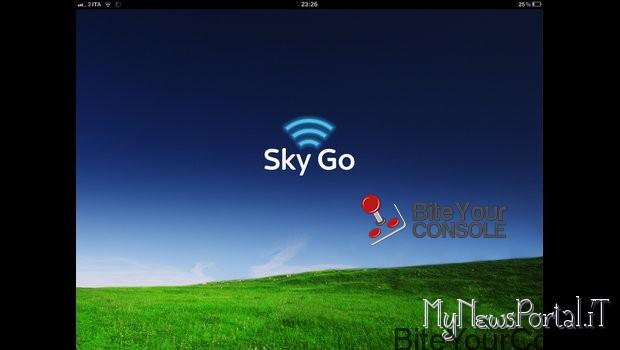
Ricordo che la guida è stata sviluppata dal portale BiteYourApple.net, ma comunque sia lo staff del portale in questione sia quello di MyNewsPortal.it declinano ogni responsabilità su eventuali danni e o sanzioni derivanti dal conseguimento della seguente guida.
I due metodi riportati di seguito, quello per Computer e quello per iDevice sono gli stessi sia che utilizzate iPad sia che utilizzate iPhone o iPod Touch.
Necessario:
- iPad o iPhone/iPod Touch
- iFile e Installous (solo in alcuni metodi)
- iFunBox (solo in alcuni metodi) (link)
- SkyGo Patched, disponibile ai seguenti link (iPad) (iPhone/iPod Touch)
Guida:
- Dal vostro idevice, dirigetevi su Cydia
- Tramite il quinto tab in basso “search”, cercate xCon
- Installate xCon (non alias) dalla repository di Modmyi, che ricordiamo essere preinstallata su Cydia
- Eseguite un respring
- Adesso non vi resta che installare l’IPA, di seguito vi proponiamo due possibili soluzioni per eseguire l’installazione
Metodo 1 – iFunBox: installazione mediante Computer
- Questo metodo utilizza iFunBox, scaricatelo dal link che potete trovare sopra ed installatelo sul vostro computer.
- Scaricate l’IPA fixata per iPad che potete trovare sopra;
- Collegate al computer, via USB il vostro iDevice
- Avviate iFunBox
- Su iFunBox, premete l’icona “Installa App” e scegliete l’IPA appena scaricata.
Metodo 2 – Installous: installazione mediante iDevice
- Scaricate l’IPA fixata dal vostro computer;
- Adesso dal vostro computer, comprimete e trasferite l’IPA sul vostro iPad tramite Mail, FTP o DropBox;
- Da iPad, cliccate sull’IPA e selezionate Apri con iFile;
- Da iFile innanzitutto decomprimete l’IPA;
- Sempre da iFile, cliccate in alto a destra su “modifica” ed effettuate un tap sull’IPA
- Adesso cliccate il tasto in basso a destra e selezionate “Taglia”
- Dirigetevi al percorso /var/Mobile/Documents/Installous/Download
- Cliccate su modifica, e successivamente sul tasto in basso a destra
- Selezionate incolla
- Uscite da iFile e aprite Installous
- Cliccate su Download
- Selezionate l’IPA di Sky Go
- Infine cliccate su Installa
A questo punto potete tornare ad utilizzare Sky Go sul vostro dispositivo jailbroken.
Ringraziamo nuovamente il portale BiteYourApple.net per il fix e per la guida.


![[Scena PS4] Una nuova distro Linux su console PlayStation 4 raccoglie una miriade di emulatori](https://www.biteyourconsole.net/wp-content/uploads/DistroArchPS4-238x178.jpg)
![[Scena Xbox 360] Rilasciato RGH v3.0 per console FAT e Slim (con guida)](https://www.biteyourconsole.net/wp-content/uploads/RGH-1-238x178.jpg)
![[Scena PS4] Una semplice guida All in One per modificare la propria console PlayStation 4 e PlayStation 4 Pro montante firmware 7.5x](https://www.biteyourconsole.net/wp-content/uploads/PS4-10.jpg)

![[Scena PS4] Rilasciato PPPwnUI 3.30a Mod by Aldostools](https://www.biteyourconsole.net/wp-content/uploads/PPPwnUI1-1-100x75.webp)



![[Xbox One]: la console di nuova generazione Microsoft messa a nudo](https://www.biteyourconsole.net/wp-content/uploads/xboxone2.png)
![[GUIDA PS3] Installazione E3 Flasher su PS3 Slim](https://www.biteyourconsole.net/wp-content/uploads/e3flasherguida.png)
Ma con l’appleTV non si può fare ?
Non ho mai provato, ma che io sappia Apple TV non ha nessuna app di Sky, quindi se hai l’app su iPhone/iPad funzionante ti basterà fare lo streaming tramite airplay..
grazie mille…. per accasso a sky go, mi dice numero massimo dispositivi raggiunto,…come mi comporto? gia riavviato…ma nulla…grazie per suggerimenti
Grazie per la guida, chiara e utilissima”! ha funzionato tutto, solo che mi resta un problema, nell accederea sky go, quando inserisco user e password, compare una scritta che dice che ho raggiunto il numero massimo di dispositivi su cui installarlo. Ma dato che io lìho solo sull ipad..pare strano…!
gia provato il riavvio, suggerimenti per favore??
grazie mille
fatto grazie, un riavvio non era bastato, nma 3 riavvii si -)
Perchè mi dice che fallisce l’installazione della IPA?
Riprova più tardi… ogni tanto lo fa
Ma funziona con IOS 6.1?
Buon giorno
Io faccio tutta la procedura alla regola
Ma mi dice che devo connettere il dispositivo e riprovare,
ma il mio dispositivo è connesso !!!
sapete che fare in queste situazioni?